Discord - одна из самых популярных платформ для общения в мире, позволяющая создавать серверы и общаться с людьми со всего земного шара. Присоединившись к сообществу, вы вольны выбирать ник, который будет отображаться на сервере. Однако, иногда возникает желание изменить этот ник по разным причинам.
В этой статье мы подробно рассмотрим, как поменять ваш ник в Discord на компьютере и на мобильном устройстве. Не важно, используете ли вы Windows, macOS, Android или iOS, следуйте нашей пошаговой инструкции, чтобы узнать, как выполнять эту операцию.
Шаг 1: Откройте Discord на вашем устройстве
В первую очередь, вам потребуется открыть клиент Discord на своем компьютере или запустить приложение на вашем мобильном устройстве. Обычно его значок отображается на рабочем столе или на главном экране телефона.
Примечание: Если вы еще не установили Discord на ваше мобильное устройство, вы можете скачать его в соответствующем магазине приложений (App Store для iOS или Google Play для Android).
Шаг 2: Откройте аккаунтные настройки
После запуска Discord, вам необходимо перейти в настройки вашего аккаунта. Для этого нажмите на значок настроек, который обычно находится в левом нижнем углу экрана компьютера или в правом верхнем углу на мобильных устройствах.
Как изменить ник в Discord на ПК или мобильном: Пошаговая инструкция
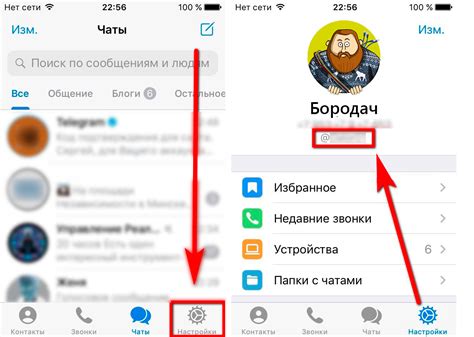
На ПК:
- Откройте приложение Discord на вашем компьютере.
- В левой части экрана найдите панель серверов и выберите сервер, на котором вы хотите изменить ник.
- В правой части экрана вы увидите список пользователей на сервере. Найдите свой никнейм и нажмите правой кнопкой мыши по нему.
- В появившемся контекстном меню выберите опцию "Изменить никнейм".
- В открывшемся окне введите новый никнейм, который вы хотите использовать.
- Нажмите кнопку "Применить" для сохранения изменений.
На мобильном устройстве:
- Откройте приложение Discord на вашем мобильном устройстве.
- В нижней части экрана нажмите на значок меню - это три горизонтальные линии.
- В боковом меню выберите сервер, на котором вы хотите изменить никнейм.
- В верхней части экрана нажмите на значок с тремя точками, чтобы открыть дополнительные опции.
- В нижней части экрана выберите опцию "Изменить никнейм".
- В открывшемся окне введите новый никнейм, который вы хотите использовать.
- Нажмите кнопку "Сохранить", чтобы применить изменения.
Теперь вы знаете, как изменить свой ник в Discord на ПК и мобильном устройстве. Пользуйтесь этой возможностью, чтобы выразить свою индивидуальность и удовлетворить свои потребности в стиле. Удачи в общении на Discord!
Войдите в свой аккаунт Discord
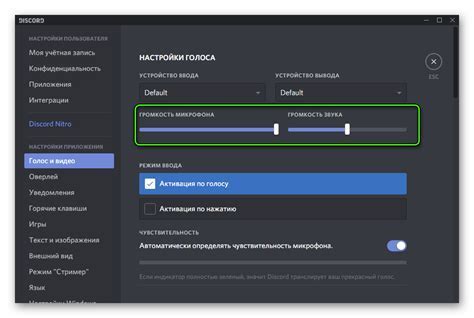
Если вы используете Discord на PC, следуйте этим инструкциям:
- Откройте приложение Discord на своем компьютере или перейдите на его официальный веб-сайт.
- Введите свою почту или номер телефона, связанные с вашим аккаунтом.
- Введите пароль, который вы использовали для создания аккаунта.
- Нажмите кнопку "Войти".
Если вы используете Discord на мобильном устройстве, следуйте этим инструкциям:
- Откройте приложение Discord на своем устройстве или загрузите его из вашего магазина приложений.
- Нажмите на кнопку "Войти" или "Зарегистрироваться", если у вас еще нет аккаунта.
- Введите свою почту или номер телефона, связанные с вашим аккаунтом.
- Введите пароль, который вы использовали для создания аккаунта.
- Нажмите кнопку "Войти".
После успешного входа в свой аккаунт Discord вы будете готовы приступить к смене своего ника.
Откройте настройки пользовательского профиля
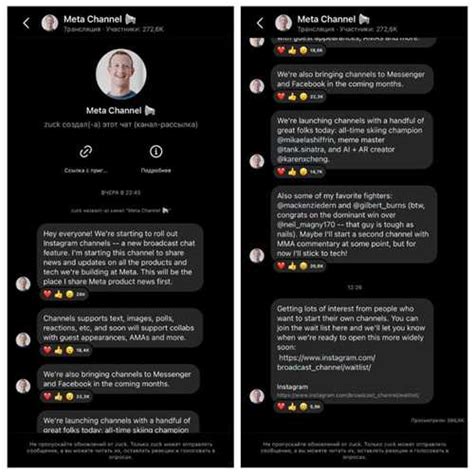
Чтобы изменить ник в Discord, вам понадобится открыть настройки своего пользовательского профиля.
1. Войдите в свой аккаунт Discord и перейдите в главный экран.
2. Наведите курсор на свою иконку профиля в верхнем левом углу экрана. Затем нажмите на нее, чтобы открыть выпадающее меню.
3. В выпадающем меню выберите пункт "Настройки" и нажмите на него.
4. Вы окажетесь на странице "Настройки пользователя". Здесь вы сможете управлять различными параметрами своего аккаунта.
5. В разделе "Мой профиль" найдите поле "Имя пользователя" или "Ник". Нажмите на него, чтобы открыть окно редактирования.
6. Введите желаемый ник в поле редактирования и сохраните изменения.
7. Ваш ник в Discord будет изменен на новый.
Обратите внимание, что смена ника может быть ограничена администратором сервера. Если у вас возникли проблемы с изменением ника, обратитесь к администратору сервера для получения дополнительной информации.
Найдите раздел с настройками никнейма
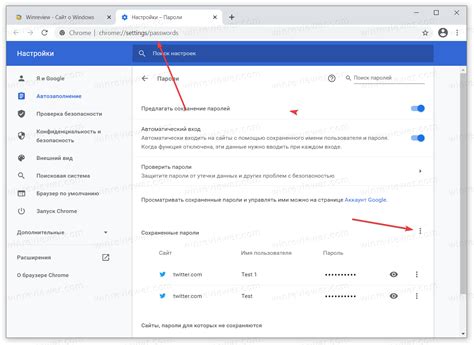
Чтобы изменить свой никнейм в Discord, вам необходимо найти раздел с настройками аккаунта. Вот пошаговая инструкция о том, как это сделать:
- Откройте Discord на своем компьютере или мобильном устройстве.
- В верхней левой части экрана вы найдете иконку профиля. Нажмите на нее.
- В открывшемся меню выберите "Настройки".
- Прокрутите вниз до раздела "Мои аккаунты" (или "Мой аккаунт", в зависимости от версии Discord).
- В разделе "Мои аккаунты" найдите поле с вашим текущим никнеймом.
- Нажмите на поле с вашим никнеймом и введите новый никнейм.
- Сохраните изменения, нажав на кнопку "Сохранить" или подобную ей.
После этого ваш никнейм в Discord будет изменен на новый. Обратите внимание, что некоторые серверы могут иметь ограничения по изменению никнейма, поэтому возможно, что изменения не будут применены на всех серверах. В таком случае вам потребуется связаться с администратором сервера для получения разрешения на изменение никнейма.
Нажмите на поле ввода и введите новый ник
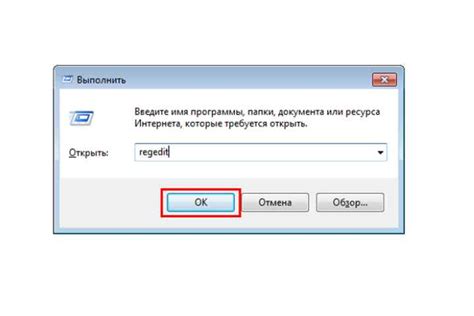
Чтобы сменить ник в Discord на ПК или мобильном устройстве, вам понадобится зайти в настройки вашего профиля. Для этого:
- Откройте Discord и войдите в свой аккаунт.
- Нажмите на иконку настройки в верхнем правом углу.
- В открывшемся меню выберите "Настройки" или "Settings".
- На странице настроек прокрутите вниз и найдите раздел "Мой профиль".
- В этом разделе найдите поле с вашим текущим ником.
- Нажмите на это поле, чтобы активировать его и ввести новый ник.
- После того, как вы введете новый ник, нажмите "Готово" или "Done", чтобы сохранить изменения.
Теперь ваш ник в Discord будет изменен на новый. Обратите внимание, что некоторые ники могут быть заняты или недоступны из-за ограничений Discord.
Сохраните изменения и наслаждайтесь новым ником!

После внесения всех изменений в свой ник в Discord, не забудьте сохранить новые настройки. Для этого нажмите на кнопку "Сохранить" или "Применить", которая обычно находится внизу страницы.
После сохранения изменений, ваш ник в Discord будет обновлен, и все ваши контакты смогут видеть новый ник. Наслаждайтесь своим новым идентификатором и используйте его для участия в различных сообществах и серверах Discord.
Важно: | Если вы решили сменить свой ник в Discord, помните, что это может повлиять на вашу репутацию и взаимоотношения с другими пользователями. Будьте внимательны и уважайте правила и нормы общения, чтобы создать приятную и поддерживающую атмосферу в сообществе. |